Добавлен WebSter,
опубликован
Работа с моделями из Resident Evil
Содержание:
В этой части описан процесс конвертирования моделей из Resident Evil 4 в WarСraft 3.
Необходимые программы:
- GCA Extractor (GCompression Archiver) – он понадобиться нам для работы с игровыми архивами в том случае, если у Вас американская/европейская версия игры Resident Evil 4. Если же у Вас японская версия, именуемая Biohazard 4, то игровые архивы у Вас уже распакованы и это Вам ни к чему.
- PMD Model Viewer – позволяет работать с самими моделями игры (для работы необходим установленный пакет Java Runtime).
- MilkShape 3D – тоже необходим для промежуточного конвертирования и редактирования.
- MilkShape 3D *.mdx exporter - экспортирует модели из MilkShape сразу в формат MDX.
- War 3 Model Editor – must have.
- MdlVis – аналогично.
- BLP Laboratory – для конвертирования и работы с текстурами.
Приступим.
Шаг первый – работа с архивом.
если у Вас Biohazard 4, то Вы смело можете приступать ко второй стадии работы.
Если же Вы обладатель америко-европейского Resident Evil 4, то в корневой директории игры Вы найдете файл xfile.dat, расширение которого нам необходимо поменять на *.gca, так как все необходимые модели и текстуры находятся именно в нем. После этого открываем GCA_E, жмем File->Extract File.
В появившемся окне выбираем файл, который только что переименовывали, а именно xfile.gca. В следующем окне ничего не меняя, нажимаем ОК. После недолгого ожидания в корневой директории появится папка под название xfile, в которой будут лежать все интересующие нас детали.
Шаг второй – из *.pmd в *.obj
Открываем PMD Model Viewer, нажимаем кнопку Open, и в папке xfile ищем интересующую нас модель, коих там много, так что выбрать есть из чего. Модели будут в формате *.pmd.
Когда откроется модель, будет видно только её скелет. Нажимаем кнопку Export, и в появившемся окне выбираем любую папку, и сохраняем модель с удобным для Вас именем. Советую создать отдельную папку, так как PMD Viewer вместе с нужным нам *.obj выгружает информацию обо всех объектах, использованных в модели в виде формата *.mtl (он нам не нужен – можете открыть блокнотом, и Вы поймете: ничего интересного), а также текстуры во всем известном нам формате *.tga (Targa), которых может быть очень много.
PMD viewer нам больше не нужен и можно смело открывать MilkShape 3D.
PMD viewer нам больше не нужен и можно смело открывать MilkShape 3D.
Шаг третий – из *.obj в *.mdx
После того, как MilkShape 3D открылся, нажимаем File->Import->Wavefront OBJ....
В появившемся окне выбираем нашу модель. Когда она откроется, нажимаем File->Export->Warcraft III MDLX (beta 10)... и сохраняем её под любым именем в формате *.mdx.
Но это ещё не всё.
Но это ещё не всё.
Шаг четвёртый – работаем с текстурами
Так как PMD Viewer прописывает в исходной модели не очень удобные для нас пути текстур, с этим тоже нужно поработать. Открываем MdlVis, выбираем любую вершину, жмем F2, закрываем окно ошибки о ненайденных текстурах и в появившемся окне снизу в списке удаляем все ненужные префиксы, а именно пути к папкам с Вашими текстурами, оставив только само название текстур с измененным также форматом ( *.blp вместо *.tga). Делаем это с каждым путем и по завершении работы с каждым из них не забываем нажимать Enter. Сорханяем.
После проделанного выше открываем BLP Laboratory, где жмем Файл->Открыть и выбрав текстуры, названия которых мы видели в предыдущем шаге, конвертируем их в Blizzard Picture – *.blp. Качество и размер оной выбирать только Вам. Сохраняем.
Шаг пятый - анимирование
Существует один недостаток – модели мы получаем с одной пустой безымянной анимацией. В связи с чем придется их делать с нуля (ну, или пересаживать на готовые скелеты). Если вам нужен предмет, то его анимации не составят большого труда даже для новичков. А вот если вы изъявите желание конвертировать Леона, Аду или ганадо, то здесь придется повозиться. Для этого лучше использовать модели из WoW, анимации которых могут отвечать вашим требованиям.
Главное не забывайте – модели из Resident Evil намного меньше моделей WarCraft III, поэтому сначала необходимо увеличить масштаб «Вашего» детища.
Главное не забывайте – модели из Resident Evil намного меньше моделей WarCraft III, поэтому сначала необходимо увеличить масштаб «Вашего» детища.
Шаг шестой – заключительные моменты
Теперь, когда модель почти готова, можете открыть ее в любом просмотрщике и попытаться найди баги и недоработки, которые могли остаться. Исправляем их. Пожалуй, всё. Stand by.
Содержание
Чтобы оставить комментарий, пожалуйста, войдите на сайт.

 WC3
WC3




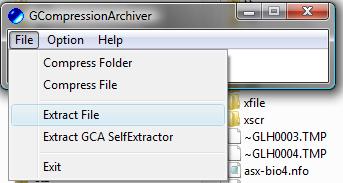
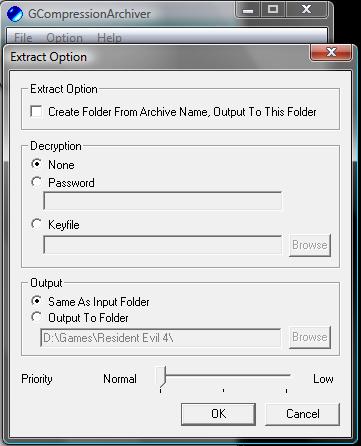
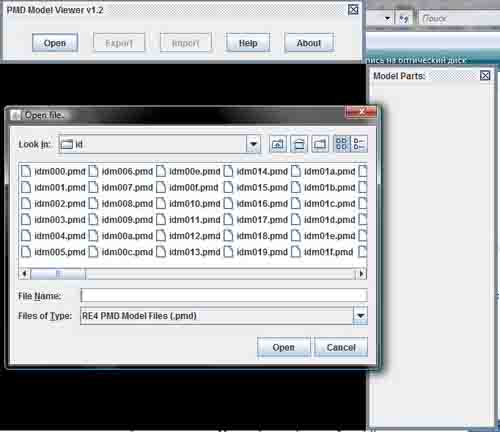

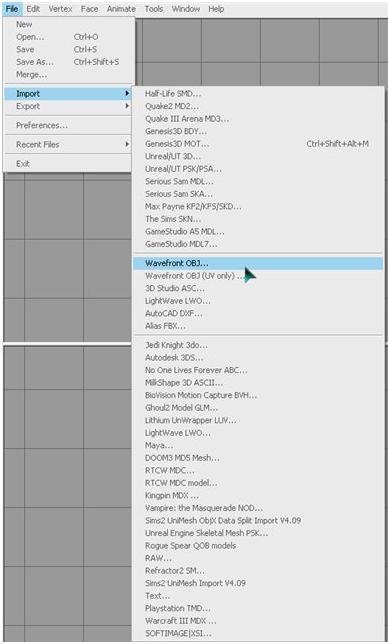
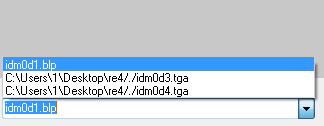

Я ж старался печатал на форум для вас